Установка и переход на новый язык отображения в Windows 7 Home и Pro

Как установить и изменить на новый язык интерфейса в Windows 7 Домашняя и Профессиональная с помощью пакетов интерфейса пользователя.
Подключение к скрытым сетям Wi-Fi в Windows 11 — непростая задача. В этом руководстве мы объясним, когда полезно использовать скрытую сеть, какая информация требуется для доступа к скрытому Wi-Fi и как подключаться к скрытым сетям на ноутбуках, планшетах и других устройствах с Windows 11. Давайте начните с ответа на простой вопрос: что такое скрытая сеть Wi-Fi?
Содержание
Что такое скрытая сеть Wi-Fi? Когда скрытая сеть полезна?
Обычно сети Wi-Fi передают свое имя (также известное как идентификатор набора услуг или SSID) всем устройствам в пределах досягаемости, что упрощает пользователям выбор сети, к которой они хотят подключиться. Когда сеть настроена как скрытая, она не транслирует свое имя. Вместо этого клиентское устройство должно «установить контакт», передав правильное имя сети, к которой оно пытается подключиться.
Вопреки распространенному мнению, скрытые сети Wi-Fi не являются более безопасными. У них одинаковые протоколы шифрования, поэтому единственное, что делает их особенными, — это то, что они не транслируют свое имя. Основная причина скрыть сеть Wi-Fi — предотвратить попытки нежелательных пользователей и случайных злоумышленников подключиться к ней. Однако решительный злоумышленник все же может найти скрытую сеть .
Для подключения к скрытой сети Wi-Fi необходимо знать следующие детали:
Затем у вас есть несколько способов подключения, которые мы объясним в следующих разделах.
1. Как подключиться к скрытой сети Wi-Fi с помощью быстрых настроек
Самый простой способ подключения устройства Windows 11 к скрытой сети Wi-Fi — доступ к быстрым настройкам . Во- первых, убедитесь, что адаптер Wi-Fi включен и вы находитесь в зоне действия скрытой сети, к которой хотите подключиться. Затем нажмите Win + A на клавиатуре, чтобы открыть быстрые настройки . Либо нажмите или коснитесь любого из значков Wi-Fi, громкости или батареи в правом нижнем углу экрана. В окне быстрых настроек нажмите стрелку рядом с символом Wi-Fi (« Управление соединениями Wi-Fi »).
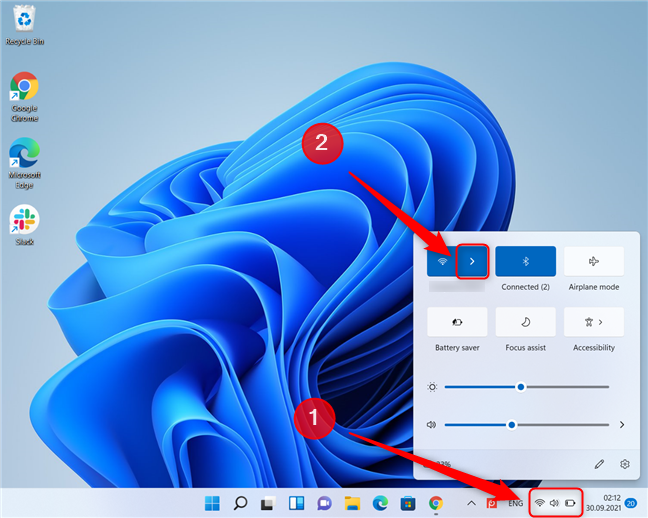
Откройте список сетей из быстрых настроек
Windows 11 отображает список всех сетей Wi-Fi, находящихся в зоне действия вашего устройства. Найдите запись с именем Скрытая сеть . Это должна быть последняя запись в списке. Если запись « Скрытая сеть» отсутствует, перейдите к следующему разделу этой статьи. Если запись присутствует, нажмите на нее, чтобы выбрать ее, затем нажмите « Подключиться » . Также поставьте галочку « Подключаться автоматически », если вы планируете пользоваться этой сетью Wi-Fi регулярно и не хотите каждый раз подключаться вручную.
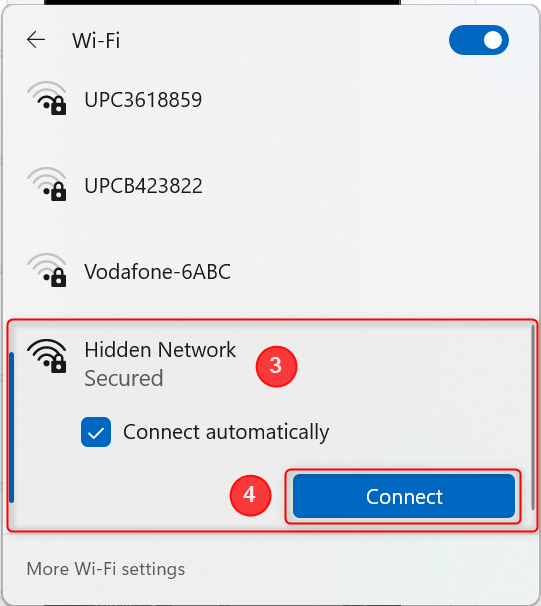
Выберите «Скрытая сеть» в списке и нажмите или коснитесь «Подключиться».
Введите имя сети и нажмите « Далее » .
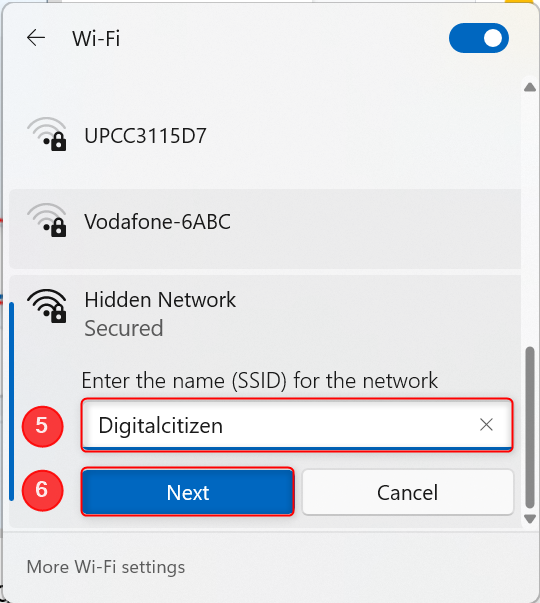
Введите имя скрытой сети и нажмите «Далее».
Теперь введите пароль (ключ безопасности) скрытой сети Wi-Fi и нажмите « Далее » .
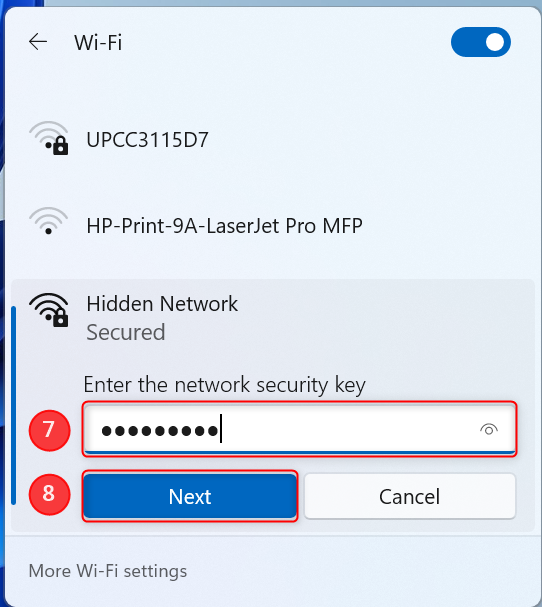
Введите пароль скрытой сети и нажмите или нажмите «Далее».
Ваш ноутбук или планшет с Windows 11 подключится к скрытой сети.
2. Подключение к скрытой сети Wi-Fi с помощью приложения «Настройки».
Иногда первый метод может не сработать, потому что сеть Wi-Fi, к которой вы хотите подключиться, не отображается как скрытая сеть в списке сетей Wi-Fi. В этом случае вам нужно щелкнуть / коснуться « Дополнительные настройки Wi-Fi » после открытия списка сетей (см. шаги 1 и 2 из предыдущего раздела этого руководства).
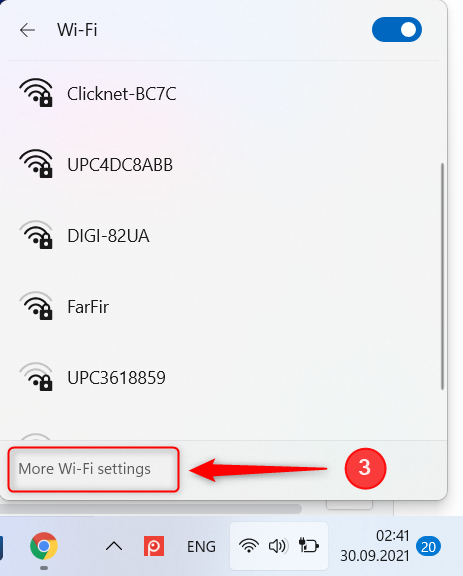
Откройте приложение «Настройки» из списка сетей в Windows 11.
Откроется раздел « Сеть и Интернет » в приложении « Настройки » . Чтобы попасть туда же, вы также можете открыть « Настройки » и перейти в «Сеть и Интернет -> Wi-Fi». Нажмите или коснитесь « Управление известными сетями ».
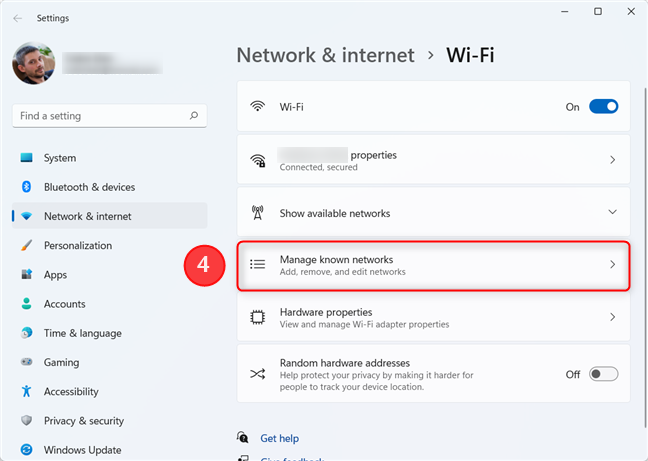
Нажмите «Управление известными сетями», чтобы увидеть список сетей.
Нажмите кнопку « Добавить сеть » в правой части экрана. Затем вам нужно ввести имя сети и выбрать тип безопасности скрытой сети.
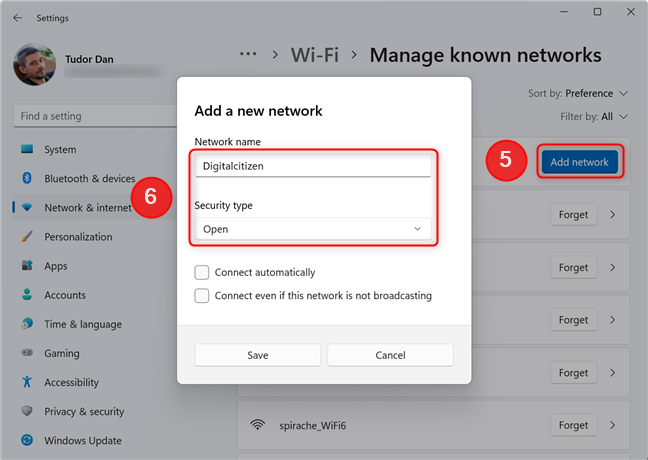
Добавить новую сеть Wi-Fi в настройках
Если в сети есть шифрование, теперь вам нужно ввести пароль. Установите флажок рядом с « Подключаться, даже если эта сеть не вещает ». Также поставьте галочку « Подключаться автоматически », если планируете пользоваться этой сетью Wi-Fi регулярно и не хотите каждый раз подключаться вручную. Далее нажмите Сохранить .
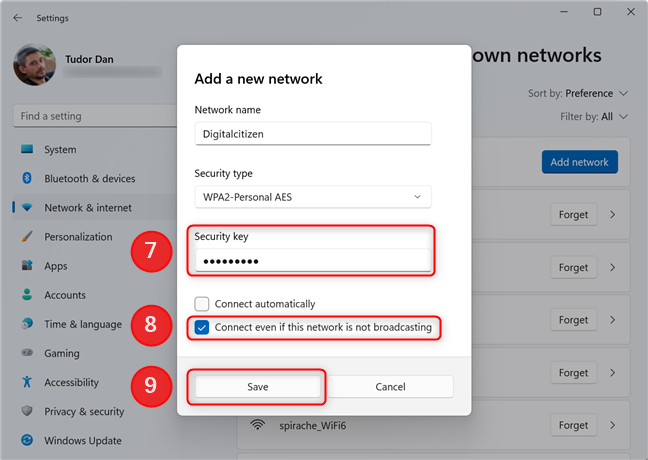
Введите пароль и настройте новую сеть
ВАЖНО: Установка флажка « Подключаться, даже если эта сеть не вещает » может поставить под угрозу вашу конфиденциальность, поскольку ваше устройство будет активно искать скрытую сеть, даже если она не находится в пределах досягаемости. Затем эта трансляция может быть перехвачена квалифицированными специалистами. Это также означает, что ваше устройство будет потреблять немного больше энергии, поэтому, если оно работает от батарей, примите это во внимание.
Скрытая сеть теперь будет отображаться в списке сетей Wi-Fi быстрых настроек . Если вы не подключены к сети и установили флажок Подключаться автоматически , ваше устройство будет подключаться к скрытой сети.
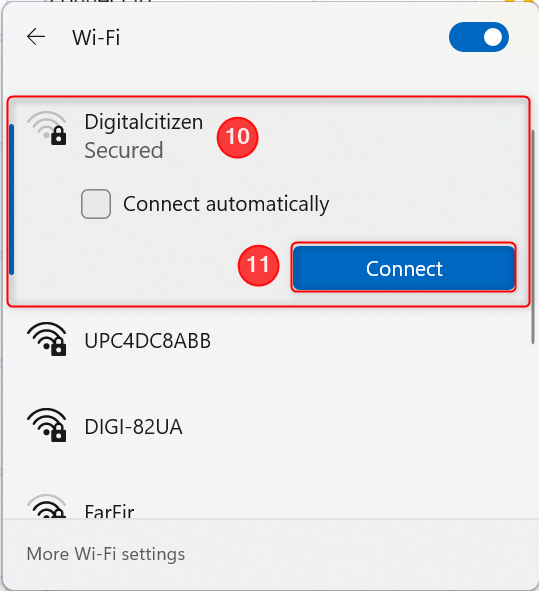
Подключитесь к скрытой сети с помощью быстрых настроек
Если вы не выбрали автоматическое подключение, теперь вам нужно подключиться к скрытой сети Wi-Fi вручную. Идите вперед и закройте приложение « Настройки », затем вернитесь в « Быстрые настройки » ( Win + A ). Щелкните стрелку рядом со значком Wi-Fi . В списке выберите только что созданную запись, затем нажмите или коснитесь « Подключиться » .
3. Подключение к скрытой сети с помощью Панели управления и мастера «Настройка подключения или сети».
Этот третий метод существует со времен Windows XP и практически не изменился. Чтобы подключиться к скрытой сети Wi-Fi с помощью мастера « Настройка подключения или сети », сначала откройте Панель управления . Один из способов сделать это — открыть меню « Пуск » , ввести « панель управления » и нажать Enter (или выбрать « Панель управления » в списке результатов). Затем нажмите или коснитесь « Просмотр состояния сети и задач » под « Сеть и Интернет » .
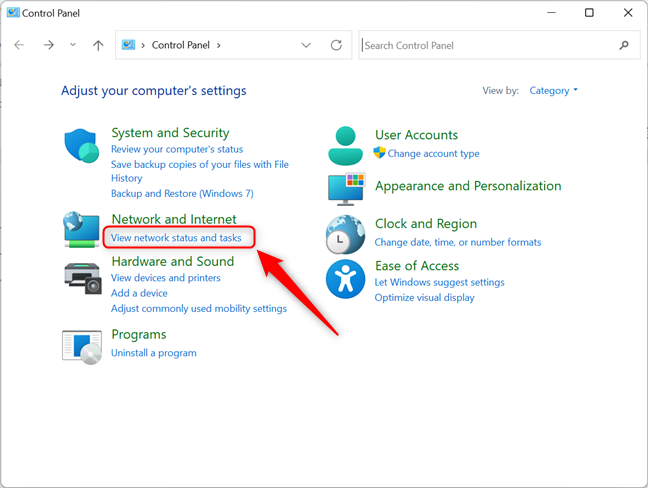
Используйте панель управления для подключения к скрытой сети в Windows 11
Теперь нажмите или коснитесь « Настроить новое подключение или сеть » в нижней части окна.
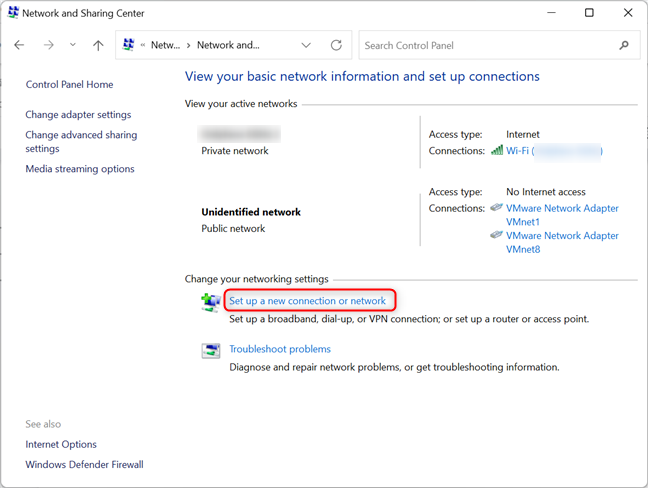
Запустите мастер «Настройка подключения или сети» в Windows 11.
Запустится мастер « Настройка соединения или сети ». Выберите « Подключиться к беспроводной сети вручную » и нажмите или коснитесь « Далее » .
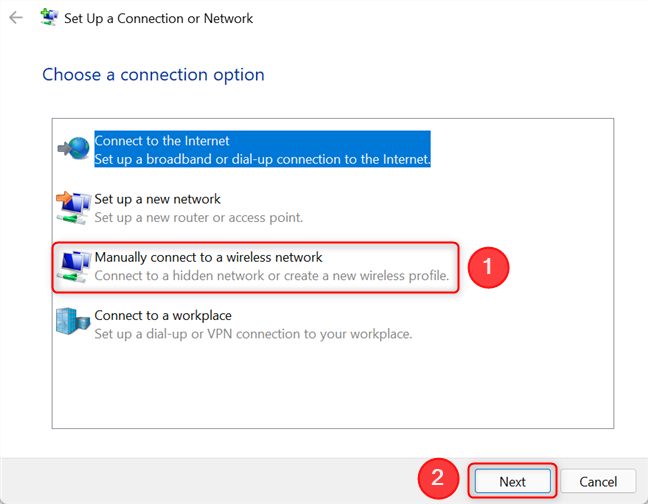
Нажмите «Вручную подключиться к беспроводной сети».
Введите информацию о безопасности для вашей сети Wi-Fi в соответствующие поля следующим образом:
Когда закончите все, нажмите «Далее » .
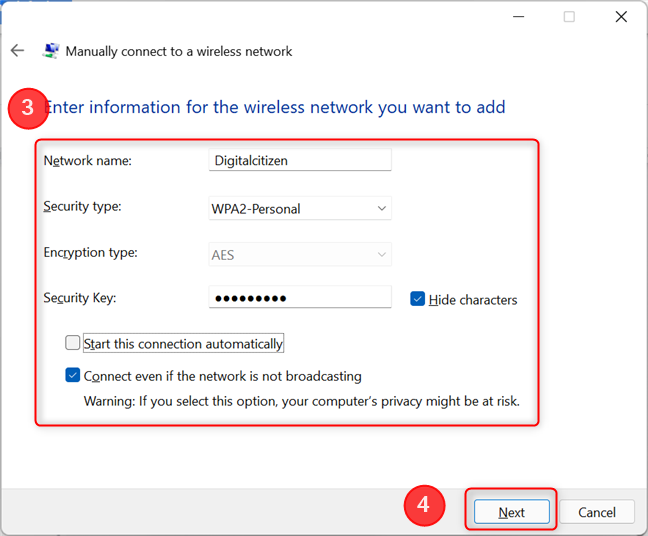
Введите данные скрытой сети
Если вы в настоящее время не подключены к другой сети и установили флажок « Начинать это подключение автоматически », ваше устройство автоматически подключится к скрытой сети. Нажмите « Закрыть» , а затем закройте окно « Панель управления ».
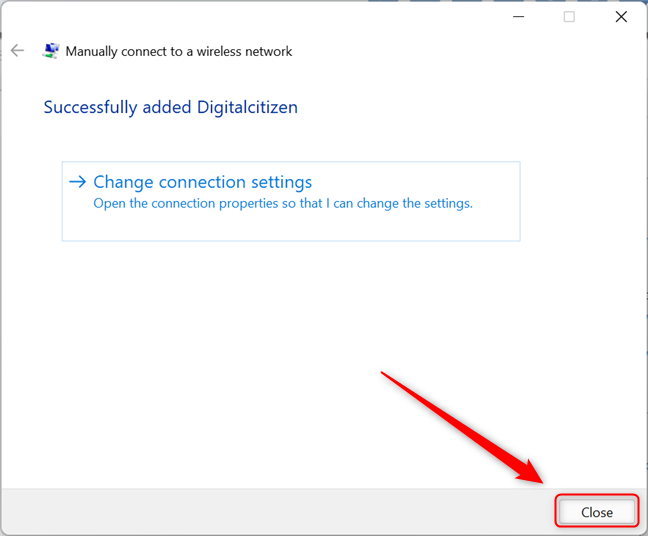
Закройте мастер «Настройка подключения или сети».
Если вы не выбрали автоматическое подключение, теперь вам нужно подключиться к скрытой сети Wi-Fi вручную, перейдя в « Быстрые настройки» (Win+A) , щелкнув стрелку рядом со значком Wi-Fi и выбрав сеть, которую вы только что созданный. Наконец, нажмите или коснитесь « Подключиться », и все готово.
Вы получаете доступ к скрытым сетям дома или в офисе?
Надеюсь, теперь вы знаете, как подключаться к скрытым сетям, и получили больше информации о них. Перед отъездом мы хотели бы знать, используете ли вы скрытые сети дома, в офисе или в путешествии. Кроме того, если вам известен способ подключения к скрытым сетям Wi-Fi в Windows 11, который мы не рассмотрели в этой статье, сообщите нам, и мы обновим его.
Как установить и изменить на новый язык интерфейса в Windows 7 Домашняя и Профессиональная с помощью пакетов интерфейса пользователя.
Узнайте, как эффективно экспортировать пароли из браузеров, таких как Google Chrome, Mozilla Firefox, Opera, Internet Explorer и Microsoft Edge в формате CSV для удобства переноса.
Как изменить формат скриншота на Android-смартфонах и планшетах с png на jpg или с jpg на png.
Как открыть WordPad в Windows 10 и Windows 7. Вот все шаги, чтобы открыть WordPad: с помощью кликов, ярлыков и команд.
Сочетание клавиш Windows + G не работает? Вы не можете включить Xbox Game Bar? Вот три вещи, которые вы можете сделать, чтобы это исправить.
Где находится Центр мобильности Windows в Windows 10? Вот все ярлыки и способы открытия Центра мобильности Windows, включая новые методы.
Узнайте, как использовать WordPad в любой версии Windows для создания простых текстовых документов, их форматирования, редактирования и печати. Как использовать ленту в WordPad.
Как открыть File Explorer из Windows 10 и Windows 11 или Windows Explorer из Windows 7. Вот все ярлыки проводника.
Если вам больше не нужно использовать Galaxy AI на вашем телефоне Samsung, вы можете отключить его с помощью очень простой операции. Вот инструкции по отключению Galaxy AI на телефонах Samsung.
Если вам не нужен какой-либо персонаж ИИ в Instagram, вы также можете быстро удалить его. Вот руководство по удалению ИИ-персонажей в Instagram.
Символ дельта в Excel, также известный как символ треугольника в Excel, часто используется в статистических таблицах данных для выражения возрастающих или убывающих чисел или любых данных по желанию пользователя.
Помимо предоставления общего доступа к файлу Google Таблиц всем отображаемым таблицам, пользователи могут выбрать предоставление общего доступа к области данных Google Таблиц или к таблице Google Таблиц.
Пользователи также могут настроить отключение памяти ChatGPT в любое время, как в мобильной, так и в компьютерной версии. Вот инструкции по отключению хранилища ChatGPT.
По умолчанию Центр обновления Windows автоматически проверяет наличие обновлений, и вы также можете увидеть, когда было последнее обновление. Вот инструкции о том, как узнать, когда Windows последний раз обновлялась.
По сути, операция по удалению eSIM на iPhone также проста для выполнения. Вот инструкции по извлечению eSIM на iPhone.
Помимо сохранения Live Photos в виде видео на iPhone, пользователи могут очень просто конвертировать Live Photos в Boomerang на iPhone.
Многие приложения автоматически включают SharePlay при совершении звонка по FaceTime, из-за чего вы можете случайно нажать не ту кнопку и испортить видеозвонок.
При включении функции Click to Do функция распознает текст или изображение, на которые вы нажимаете, а затем принимает решения для выполнения соответствующих контекстных действий.
Включение подсветки клавиатуры заставит ее светиться, что полезно при работе в условиях слабого освещения или придаст вашему игровому уголку более прохладный вид. Ниже вы можете выбрать один из четырех способов включения подсветки клавиатуры ноутбука.
Существует много способов войти в безопасный режим в Windows 10, если вы не можете войти в Windows и войти в него. Чтобы войти в безопасный режим Windows 10 при запуске компьютера, ознакомьтесь со статьей ниже от WebTech360.
Grok AI теперь расширяет свой ИИ-генератор фотографий, позволяя преобразовывать личные фотографии в новые стили, например, создавать фотографии в стиле Studio Ghibli с использованием известных анимационных фильмов.
Google One AI Premium предлагает пользователям бесплатную пробную версию сроком на 1 месяц, чтобы зарегистрироваться и опробовать множество усовершенствованных функций, таких как помощник Gemini Advanced.
Начиная с iOS 18.4, Apple позволяет пользователям решать, показывать ли последние поисковые запросы в Safari.





















